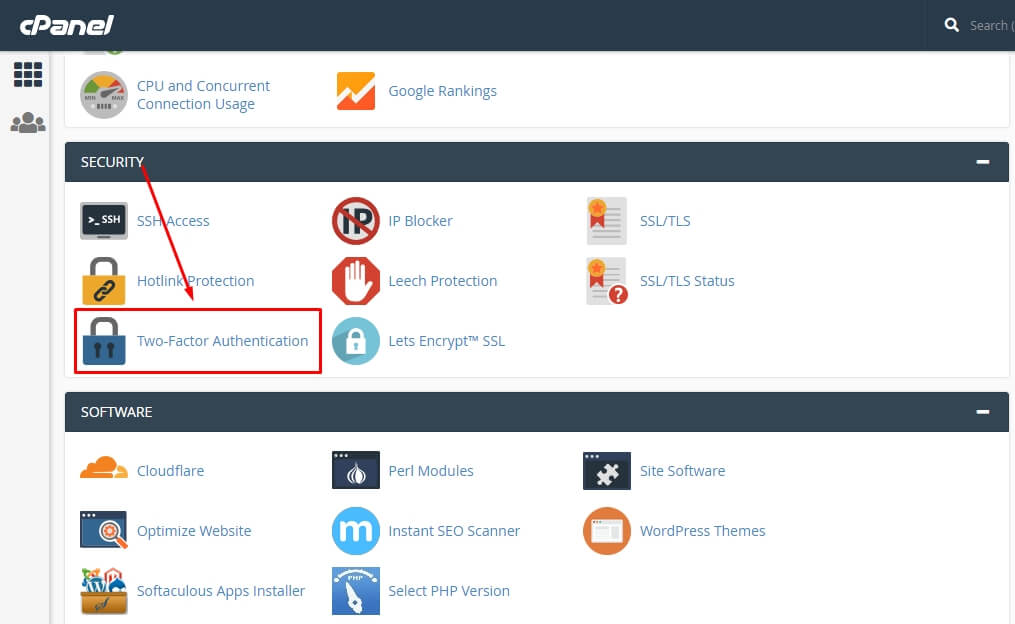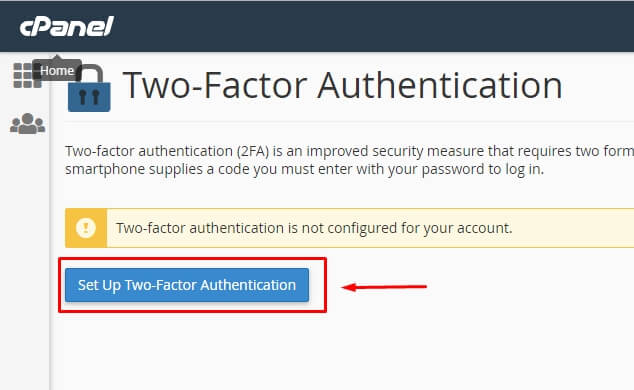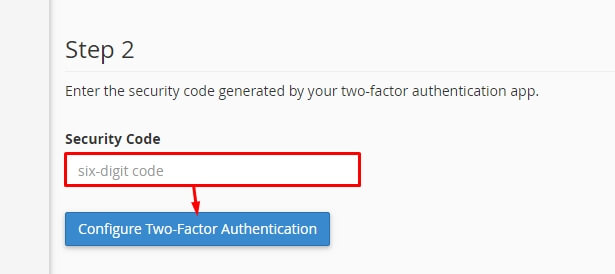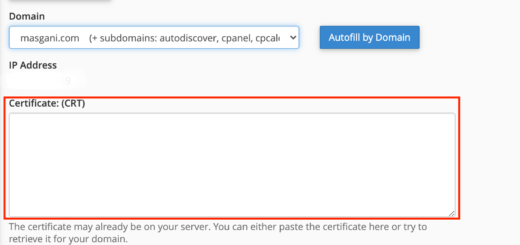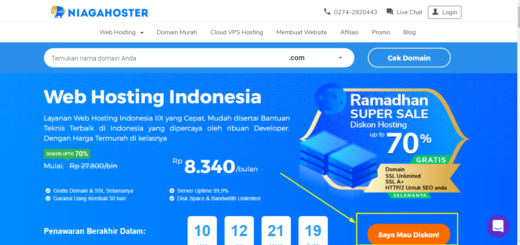Meningkatkan Keamanan Login cPanel
Meningkatkan keamanan login cPanel adalah hal yang sangat penting dan perlu diperhatikan. Jangan sampai orang lain bisa masuk ke akun cpanel tanpa seizin Anda. Karena dengan akses login ke cPanel, artinya seseorang dapat mengelola data-data dan website yang ada di dalam akun cpanel di hosting atau di server. Hal ini tentunya Anda tahu apa yang akan terjadi apabila orang lain dapat mengaksesnya.
Di panduan ini saya akan memberikan 2 cara yang perlu diterapkan untuk mengamankan akses login ke cPanel. Silakan dapat mengikuti langkah-langkah yang dijelaskan di bawah ini.
Bagaimana cara meningkatkan keamanan login cPanel?
Ada 3 cara yang paling mudah diterapkan untuk cara mengamankannya. Berikut adalah 2 cara meningkatkan keamanan login di cPanel:
1. Menggunakan kombinasi karakter pada Password
Password adalah salah satu kunci yang dapat digunakan untuk mengakses login ke cpanel. Maka dari itu disarankan untuk membuat password menggunakan kombinasi karakter agar password yang dibuat tidak mudah ditebak.
Apa maksud dari kombinasi karakter? yang dimaksud menggunakan kombinasi karakter yaitu membuat password dengan menyertakan karakter seperti symbol, angka dan huruf besar kecil. Dengan begitu keamanan passowrd akan lebih kuat. Berikut contoh password yang menggunakan kombinasi karakter: 41X!@1Rx#oO4
2. Mengaktifkan Two-Factor Authentication
Two-Factor Authentication adalah fitur yang dapat digunakan untuk menambahkan tingkat keamanan saat login ke akun. Dengan menggunakan fitur keamanan ini, nantinya pada saat login akan dimintai kode keamanan password dan kode yang sudah digenerate di smartphone Anda.
Jadi jika Anda sudah mengaktifkan fitur Two-Factor Authentication. Seseorang yang mengetahui password login ke cPanel tetap tidak bisa mengaksesnya karena tidak memiliki informasi kode keamanan yang diperlukan setelah memasukan password. Begitupun dengan Anda ketika akan login, maka Anda tetap akan memerlukan kode keamanan yang sudah diaktifkan melalui smartphone Anda. Dengan begitu keamanan akun cPanel Anda akan lebih terjaga.
Berikut adalah langkah-langkah untuk mengaktifkan Two-Factor Authentication di cPanel:
- Download aplikasi Google Authenticator
Silakan download aplikasi Google Authenticator melalui smartphone Anda dan install aplikasi tersebut.
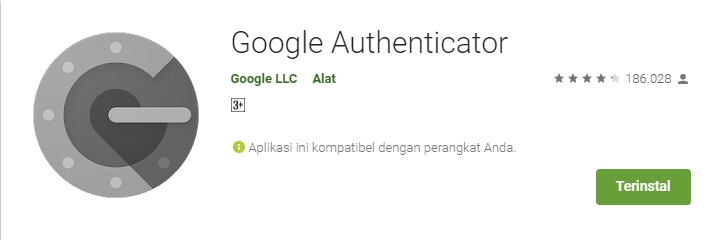
- Login cPanel
Silakan login ke cPanel akun Anda terlebih dahulu.
- Pilih menu Two-Factor Authentication
Cari fitur Two-Factor Authentication dan klik pada menu tersebut. Fitur ini berada di bagian kategori Security atau Anda bisa langsung menemukannya dengan mencarinya melalui kolom pencarian di cpanel.

- Set Up Two-Factor Authentication di cPanel
Setelah diklik menu Two Factor Authentication, Anda akan diarahkan ke halaman fitur tersebut dan di sana akan terlihat tombol dengan ketarangan Set up Two Factor Authentication. Silakan klik tombol tersebut untuk memulai mengaktifkannya.

- Scan Barcode
Setelah klik tombol Set Up Two-Factor Authentication, maka akan muncul halaman yang menampilkan Barcode/QR code yang nantinya dapat discan menggunakan Google Authenticator yang sudah didownload tadi.
Silakan buka aplikasi Google Authenticator nya lalu tekan tombol Plus(+) warna merah pada aplikasi tersebut untuk memulai menambahkan akun dan melakukan scan.
Setelah berhasil melakukan scan Barcode/QR code nya, maka akan secara otomatis membuat akun sesuai informasi cpanel Anda dan muncul kode. - Configure Two-Factor Authentication
Masih di halaman Two-Factor Authentication, pada bagian step 2 silakan masukan kode yang tampil di aplikasi Google Authenticator Anda dan selanjutnya klik tombol Configure Two-Factor Authentication.

- Selesai
Setelah berhasil mengikuti langkah-langkah di atas. Maka akan muncul keterangan bahwa Two-factor authentication berhasil dikonfigurasi atau diaktifkan di akun cPanel Anda. Seperti contoh screenshot di bawah ini.

Setelah selesai mengaktifkan Two-factor authentication, selanjutnya Anda dapat langsung mencoba untuk login ulang ke cpanel Anda 🙂